Little Nightmares, conçu par Tarsier Studios et distribué par Bandai Namco Entertainment, est un jeu d’aventure et de plateforme axé sur des énigmes avec une touche d’horreur. Le joueur incarne Six, une fillette en quête de nourriture, qui doit échapper à l’Antre, un navire peuplé d’ennemis. Ce guide a pour objectif de vous expliquer comment y jouer sous Linux.
Découvrir Little Nightmares sur Linux
Little Nightmares est compatible avec Linux, mais uniquement via Proton et Steam Play, qui sont inclus dans le client Steam pour Linux. Il est donc nécessaire de détailler l’installation de Steam sur Linux avant d’aborder la manière de jouer au jeu.
Installation de Steam
Pour débuter l’installation, il faut ouvrir une fenêtre de terminal. Vous pouvez y accéder en utilisant le raccourci clavier Ctrl + Alt + T ou en recherchant « Terminal » dans le menu de l’application et en le lançant ainsi.
Une fois la fenêtre du terminal ouverte, suivez les instructions d’installation correspondant à votre système d’exploitation.
Ubuntu
Sur Ubuntu Linux, l’application Steam peut être installée grâce à la commande Apt suivante :
sudo apt install steam
Debian
Sur Debian Linux, la méthode la plus efficace pour installer Steam est de télécharger directement le paquet DEB, plutôt que de passer par le dépôt de logiciels « non libres ». Pour initier le téléchargement, utilisez la commande wget ci-dessous pour récupérer le paquet DEB.
wget https://steamcdn-a.akamaihd.net/client/installer/steam.deb
Une fois le téléchargement terminé, le paquet DEB sera disponible dans votre répertoire personnel sur Debian. À partir de là, vous pouvez démarrer l’installation de Steam sur votre machine Debian en exécutant la commande dpkg suivante :
sudo dpkg -i steam.deb
Arch Linux
Sur Arch Linux, l’installation de Steam est possible à condition que le dépôt de logiciels « multilib » soit activé et fonctionnel. Pour activer ce dépôt sur votre système Arch Linux, ouvrez le fichier Pacman.conf, repérez la ligne « multilib » et supprimez tous les symboles # de la zone correspondante.
Enregistrez les modifications et resynchronisez Pacman en utilisant la commande ci-dessous :
sudo pacman -Syy
Après avoir resynchronisé Pacman, vous pouvez installer l’application Steam sur votre ordinateur Arch Linux :
sudo pacman -S steam
Fedora/OpenSUSE
Sur Fedora Linux et OpenSUSE Linux, Steam s’installe facilement avec les dépôts de logiciels inclus. Toutefois, il est recommandé de suivre les instructions pour Flatpak sur ces systèmes d’exploitation, car la version Flatpak a tendance à mieux fonctionner.
Flatpak
Si vous préférez installer Steam via Flatpak, vous devez d’abord activer le runtime Flatpak. L’installation du runtime est simple. Si vous rencontrez des difficultés, référez-vous à notre guide dédié.
Une fois le runtime Flatpak opérationnel sur votre PC Linux, vous pourrez installer Steam en utilisant les deux commandes suivantes :
flatpak remote-add --if-not-exists flathub https://flathub.org/repo/flathub.flatpakrep
flatpak install flathub com.valvesoftware.Steam
Lancer Little Nightmares sur Linux
Avec Steam installé sur votre PC Linux, vous pouvez commencer à installer Little Nightmares. Pour démarrer, ouvrez Steam et connectez-vous avec vos identifiants utilisateur. Ensuite, suivez les instructions étape par étape ci-dessous :
Étape 1 : Accédez au menu Steam, puis cliquez sur « Paramètres » pour ouvrir la fenêtre de configuration de Steam. Dans le menu des paramètres, localisez la section « Steam Play » et cochez à la fois « Activer Steam Play pour les titres pris en charge » et « Activer Steam Play pour tous les autres titres ».

Cliquez sur « OK » pour enregistrer les changements.
Étape 2 : Cliquez sur le bouton « Magasin » situé en haut de l’écran pour accéder au magasin Steam. Une fois dans le magasin, repérez la barre de recherche, cliquez dessus et tapez « Little Nightmares », puis appuyez sur Entrée.
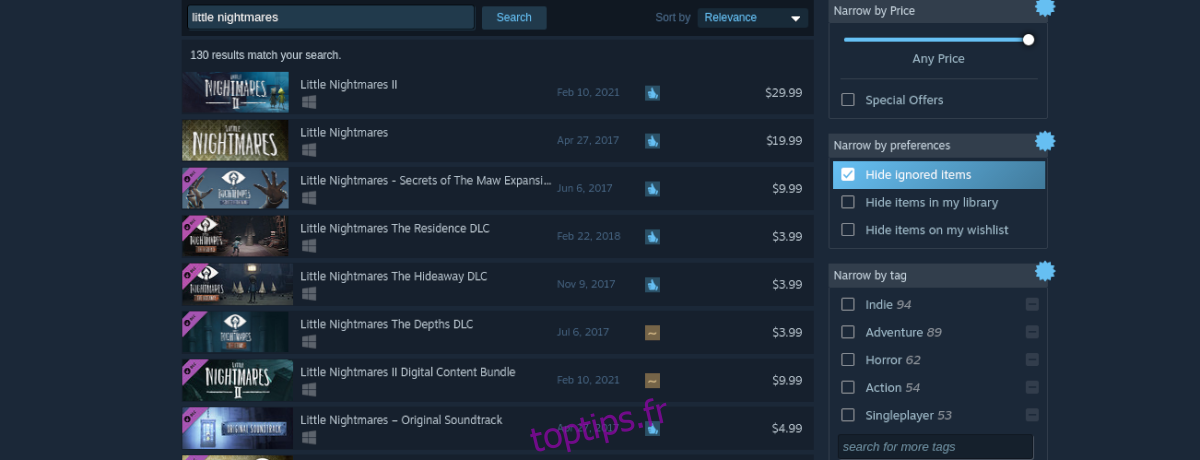
Parcourez les résultats de recherche et cliquez sur « Little Nightmares » pour accéder à la page du jeu dans la boutique.
Étape 3 : Sur la page du jeu, localisez le bouton vert « Ajouter au panier » et cliquez dessus. En sélectionnant ce bouton, vous ajoutez le jeu à votre panier Steam pour l’acheter et l’intégrer à votre compte.
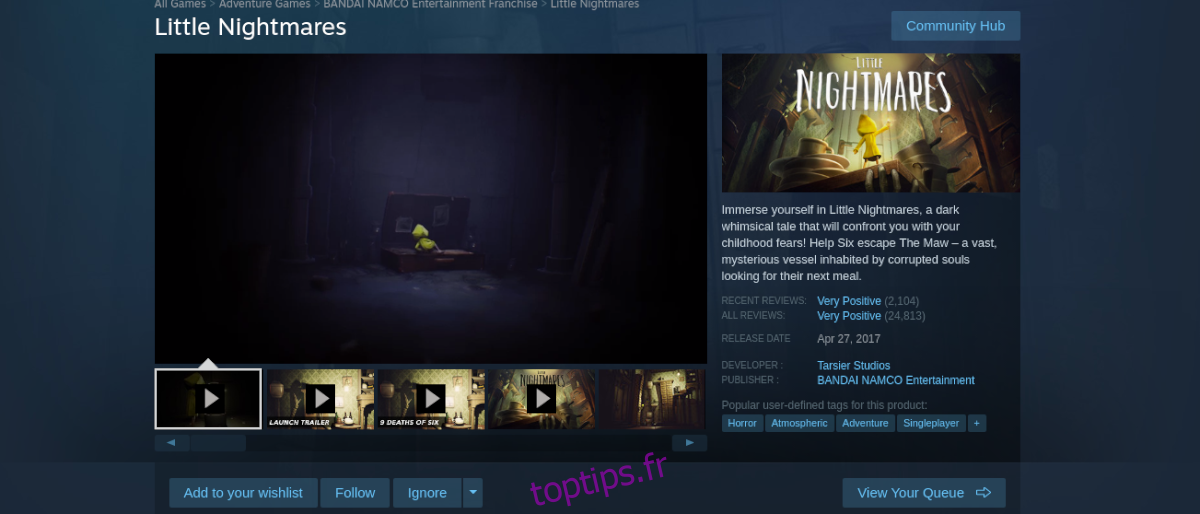
Étape 4 : Après l’achat du jeu, ajoutez-le à votre bibliothèque Steam. Cliquez sur le bouton « Bibliothèque » pour consulter votre collection de jeux Steam. Ensuite, utilisez la barre de recherche dans votre bibliothèque et tapez « Little Nightmares » pour retrouver le jeu.
Étape 5 : Une fois Little Nightmares trouvé dans votre bibliothèque, repérez le bouton bleu « INSTALLER » et cliquez dessus pour télécharger et installer le jeu sur votre PC. Notez que l’installation peut prendre un certain temps.

Une fois l’installation terminée, le bouton bleu « INSTALLER » devient un bouton vert « JOUER ». Cliquez sur ce bouton pour lancer le jeu. Amusez-vous bien !